ปิดโหมดการอนุมัติของผู้ดูแลระบบใน Windows 7
แง่มุมที่สับสนที่สุดอย่างหนึ่งในการใช้Windows รุ่นใหม่ๆ คือการสร้างความแตกต่างระหว่างบัญชีผู้ดูแลระบบและบัญชีที่มีสิทธิ์ระดับผู้ดูแลระบบ เริ่มต้นด้วยWindows Vistaและส่งต่อไปยังWindows 7ระบบปฏิบัติการจะจัดการแอปพลิเคชันที่ทำงานอยู่ในฐานะผู้ดูแลระบบที่แตกต่างจากเวอร์ชันก่อนๆ
ปัญหาอย่างหนึ่งของWindows XPคือผู้ใช้มาตรฐานมักถูกผูกมัดเมื่อต้องทำสิ่งต่างๆ ที่จำกัดเฉพาะผู้ดูแลระบบเท่านั้น อย่างไรก็ตาม บัญชีที่มีสิทธิ์ระดับผู้ดูแลระบบสามารถเข้าถึงทุกอย่างบนพีซีได้อย่างไม่มีการควบคุม สิ่งนี้สร้างปัญหาด้านความปลอดภัยสองประการ
ประการแรก บัญชีผู้ใช้มาตรฐานถูกจำกัดไว้มากจนคนส่วนใหญ่ตั้งค่าบัญชีทั้งหมดของตนบนคอมพิวเตอร์ XP ที่มีสิทธิ์ระดับผู้ดูแลระบบ ประการที่สอง(Second)บัญชีที่ถูกไฮแจ็กซึ่งมีสิทธิ์ระดับผู้ดูแลระบบไม่มีทางป้องกันตัวเองจากการรันโปรแกรมที่ไม่ได้รับอนุญาตหรือการเข้าถึงโฟลเดอร์ส่วนตัว อย่างไรก็ตาม ด้วยWindows Vistaและ 7 Microsoftได้ทำการแลกเปลี่ยนอย่างชาญฉลาดระหว่างข้อจำกัดที่มากเกินไปและน้อยเกินไป
โหมดการอนุมัติของผู้ดูแลระบบ
เพื่อต่อสู้กับปัญหาสิทธิพิเศษของระบบปฏิบัติการก่อนหน้านี้ ซอฟต์แวร์ยักษ์ได้ให้เฉพาะบัญชีผู้ดูแลระบบเท่านั้นที่สามารถเข้าถึงพีซีทุกด้านได้อย่างไม่จำกัด บัญชีที่มีสิทธิ์ระดับผู้ดูแลระบบจะทำงานเหมือนบัญชีผู้ใช้มาตรฐานในทางเทคนิค จนกว่าจะต้องมีการดำเนินการที่ต้องได้รับอนุญาตจากผู้ดูแลระบบ ในขณะนั้น บัญชีจะเข้าสู่โหมดการอนุมัติของผู้ดูแลระบบ(Admin Approval Mode) ชั่วคราว และกลับเข้าสู่โหมดผู้ใช้มาตรฐานอีกครั้งหลังจากดำเนินการเสร็จสิ้น
วิธีการนี้ของผู้ใช้มาตรฐานกับผู้ใช้ที่มีสิทธิ์ระดับผู้ดูแลระบบจะเพิ่มความปลอดภัยและไม่อนุญาตให้เปิดแอปพลิเคชันที่ไม่ได้รับอนุญาตใดๆ น่าเสียดายที่Microsoftลงน้ำเล็กน้อยในWindows Vistaโดยต้องทุกอย่างเพื่อให้ได้รับอนุญาตจากผู้ดูแลระบบ ด้วยWindows 7 Microsoftได้สำรองข้อความที่น่ารำคาญและสร้างประสบการณ์ที่สมดุลสำหรับผู้ใช้บัญชีที่มีสิทธิ์ระดับผู้ดูแลระบบ
อย่างไรก็ตาม หากความปลอดภัยไม่ใช่ปัญหาสำหรับพีซีของคุณมากนัก คุณสามารถปิดใช้งานโหมดการอนุมัติของผู้ดูแลระบบ(Admin Approval Mode)และอนุญาตให้บัญชีของคุณที่มีสิทธิ์ระดับผู้ดูแลระบบทำงานราวกับว่าเป็นบัญชีผู้ดูแลระบบ การเสียสละความปลอดภัยเพื่อความสะดวก คุณสามารถสร้างบัญชีผู้ดูแลระบบในWindows 7 ให้ทำงานได้อย่าง อิสระเหมือนในWindows XP
วิธีปิดโหมดการอนุมัติของผู้ดูแลระบบ
(Log)เข้าสู่ระบบWindowsโดยใช้บัญชีที่มีสิทธิ์ระดับผู้ดูแลระบบ จากนั้นคลิกที่Start>All Programs>Administrative Tools>Local Security Policy Policy
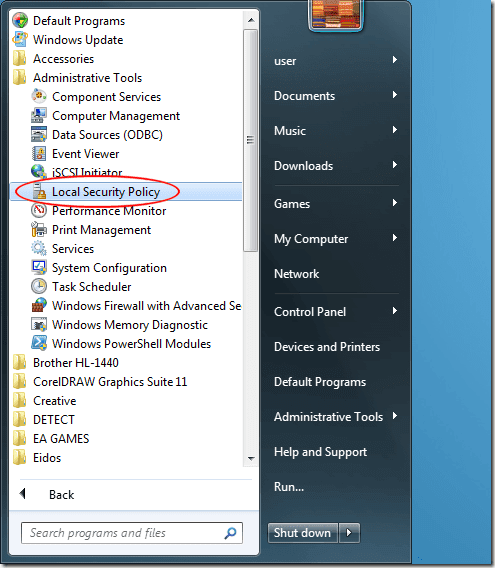
ซึ่งจะเปิด หน้าต่างตัวเลือก Local Security Policyซึ่งคุณสามารถเปลี่ยนคุณลักษณะต่างๆ ของวิธีการทำงาน ของ Windows ได้(Windows)

ในบานหน้าต่างด้านซ้ายของหน้าต่างLocal Security Policyให้คลิกที่ โฟลเดอร์ Local Policiesจากนั้น เลือก โฟลเดอร์Security Options ตอนนี้ คุณควรเห็นตัวเลือกมากมายสำหรับคุณในบานหน้าต่างด้านขวา

ในบานหน้าต่างด้านขวา ค้นหาตัวเลือกที่ชื่อUser Account Control: Run All Administrators in Admin Approval(User Account Control: Run All Administrators in Admin Approval Mode) Mode

คลิกขวาที่ตัวเลือกนี้และเลือกPropertiesจากเมนู สังเกต(Notice)ว่าการตั้งค่าเริ่มต้นคือEnabled เลือก ตัวเลือก ปิด(Disabled) การใช้ งานแล้วคลิกตกลง(OK)
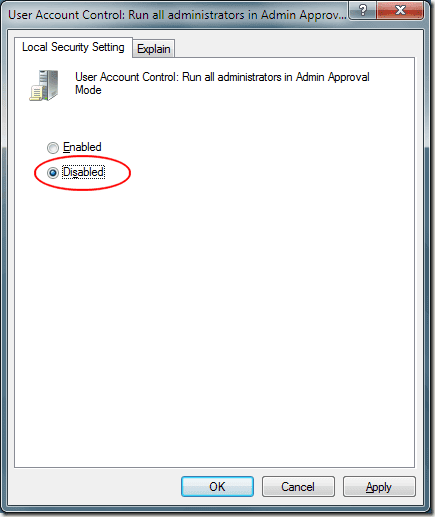
Windows 7 จะแจ้งให้คุณทราบว่าคุณต้องรีสตาร์ทคอมพิวเตอร์เพื่อให้การเปลี่ยนแปลงมีผล รีสตาร์ทพีซีของคุณและครั้งต่อไปที่คุณเข้าสู่ระบบด้วยบัญชีผู้ดูแลระบบ โหมดการอนุมัติ(Admin Approval Mode) ของผู้ดูแลระบบ จะถูกปิดใช้งาน
เมื่อพูดถึงบัญชีผู้ดูแลระบบ ข้อเสียเปรียบระหว่างความปลอดภัยและความสามารถในการใช้งานของ Microsoft จะดีกว่าในWindows 7มากเมื่อเทียบกับระบบปฏิบัติการรุ่นก่อนๆ อย่างไรก็ตาม เมื่อปิดโหมดการอนุมัติของผู้ดูแลระบบ(Admin Approval Mode)คุณสามารถบังคับให้Windows 7รักษาบัญชีทั้งหมดที่อยู่ในกลุ่มผู้ดูแลระบบให้ยกระดับเป็นระดับผู้ดูแลระบบได้
พวกเขาจะไม่จมลงในโหมดผู้ใช้มาตรฐานอีกต่อไปซึ่งกำหนดให้ผู้ดูแลระบบอนุมัติการดำเนินการทั้งหมดที่ต้องใช้สิทธิ์ระดับสูงกว่า
Related posts
เปลี่ยนวิธีที่ Windows แจ้งสำหรับโหมดการอนุมัติของผู้ดูแลระบบ
God Mode ใน Windows 11 vs. Windows 10 vs. Windows 7
จอแสดงผลคอมพิวเตอร์ Windows ของคุณปิดทุก ๆ 15 นาทีหรือไม่?
เปิดใช้งานคุณลักษณะการรวมสำหรับเครื่องเสมือนโหมด XP
5 วิธีในการบูต Windows 7 เข้าสู่ Safe Mode
การนำเข้ารูปภาพจากกล้องหรืออุปกรณ์พกพาไปยัง Windows 7
เปลี่ยนความละเอียดหน้าจอและทำให้ข้อความและไอคอนใหญ่ขึ้นใน Windows 7 และ Windows 8.1
วิธีเปลี่ยนความสัมพันธ์ของไฟล์ใน Windows 7 และ Windows 8.1
PCmover Express - Migrate Data จาก Windows 7 ถึง Windows 10
วิธีจัดการไฟล์ XPS ด้วย XPS Viewer ใน Windows 7 หรือ Windows 8
วิธีพิมพ์ไปยังเครื่องพิมพ์ Mac OS X ที่ใช้ร่วมกันจาก Windows 7 และ Windows 8
ตั้งค่าพื้นหลังที่แตกต่างกันสำหรับจอภาพสองจอใน Windows 7
วิธีการรักษาความปลอดภัย Windows 7 หลังจากสิ้นสุดการสนับสนุน
วิธีการติดตั้ง Windows 7 โดยไม่มีแผ่นดิสก์
Gadgets บนเดสก์ท็อปที่ดีที่สุดสำหรับ Windows 7
เคล็ดลับ Geek สำหรับการจัดการการเชื่อมต่อกับเครือข่ายไร้สายใน Windows 7
วิธีอัปเกรดเป็น Windows 8 จาก Windows 7, Windows Vista หรือรุ่นก่อนหน้า
วิธีแชร์โฟลเดอร์ใน Ubuntu และเข้าถึงได้จาก Windows 7
ติดตั้งและเปลี่ยนเป็นภาษาที่แสดงใหม่ใน Windows 7 Home & Pro
Windows 10 & Windows 7 RAM Requirements - คุณต้องการหน่วยความจำเท่าไหร่?
